近日有一些小伙伴咨询小编Adobe Illustrator CS6怎么创建极坐标?下面就为大家带来了Adobe Illustrator CS6创建极坐标的方法,有需要的小伙伴可以来了解了解哦。
第一步:打开桌面上的Adobe Illustrator CS6(如图所示)。
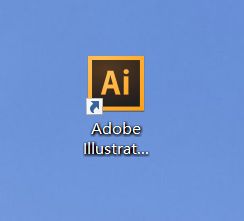
第二步:在菜单栏找到并依次点击【文件】、【新建】(如图所示)。
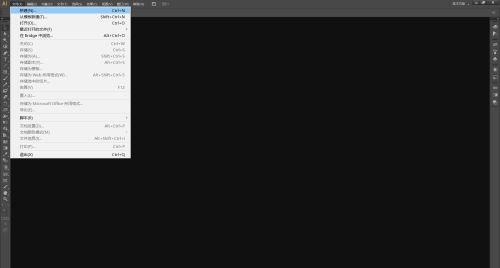
第三步:在弹出的窗口设置好参数,点击【确定】,新建文档(如图所示)。
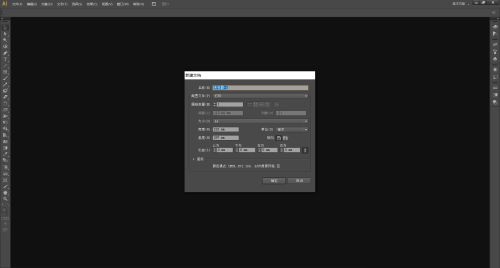
第四步:在左边工具栏里找到并长按【直线段工具】打开下拉列表(如图所示)。
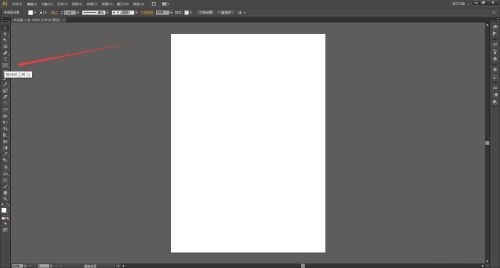
第五步:在下拉列表里选择【极坐标网格工具】(如图所示)。
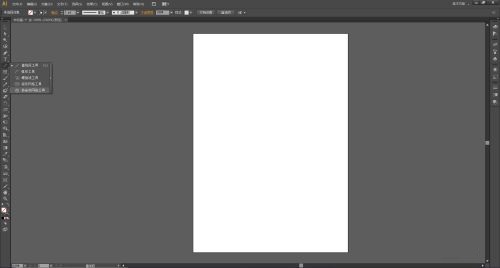
第六步:使用【极坐标网格工具】在画布上单击并拖动,同时按住键盘上的【shift】键,然后松手,可以看到一个极坐标就画好了(如图所示)。
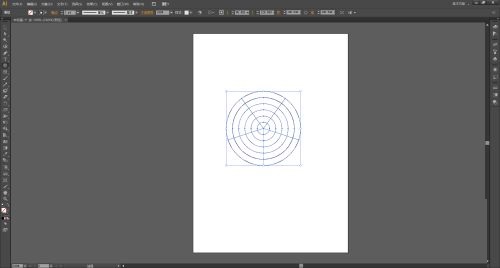
第七步:也可以使用【极坐标网格工具】在画布上单击,弹出【极坐标网格工具选项窗口】,在窗口里设置好参数(如图所示)。
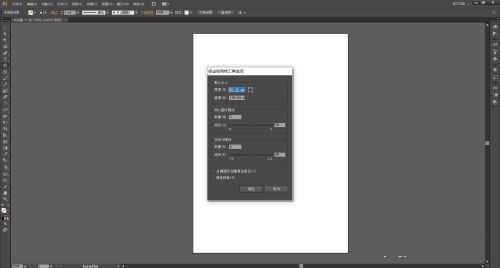
第八步:设置好参数之后,点击【确定】,极坐标就画好了(如图所示)。
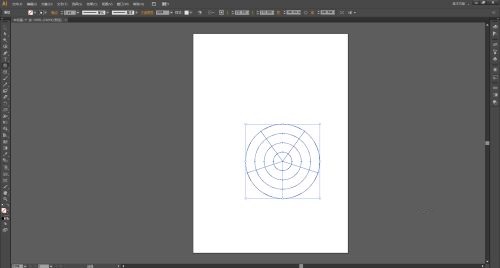
- 《燕云十六声》高输出奇术搭配攻略
- 《真三国无双起源》各武器连招推荐
- 《燕云十六声》寻心鬼神愁难度无伤打法 寻心怎么打
- 《真三国无双起源》低配画面设置参考
- 《燕云十六声》清河弱水岸全收集攻略
- 《燕云十六声》清河不羡仙全收集攻略
- 《燕云十六声》开封万胜镇宝箱收集攻略
- 《燕云十六声》开封星隐野宝箱收集攻略
- 《真三国无双起源》手甲招式一览 手甲有哪些招式
- 《真三国无双起源》全装饰品图鉴及获取方法 配饰效果一览
- 《真三国无双起源》装饰品栏位解锁方法 装饰品栏位怎么解锁
- 《英雄本色》《喋血双雄》…这些片海外版权定了!
- 《死神来了6:血统》曝先导海报 北美定档5.16上映
- 震撼张涵予王俊凯!一同走进《蛟龙行动》核潜艇
- 刘玉玲新别墅遭鬼魂全面入侵?《鬼魂》曝新预告
- 《崩坏星穹铁道》大黑塔全方位养成攻略 大黑塔怎么培养
- 《崩坏星穹铁道》3.0版本更新公告 大黑塔上线
- 《真三国无双起源》开荒武器选择推荐 新手开荒用什么武器比较好
- 《崩坏星穹铁道》3.0上半卡池抽取建议 大黑塔值不值得抽取
- 《真三国无双起源》剑连招与影鸾获取教学 红武影鸾怎么获得
- 《崩坏星穹铁道》记忆开拓者培养指南 冰主怎么培养
- 《真三国无双起源》风灵月影修改器分享 真三国无双起源修改器怎么用
- 《真三国无双起源》无限刷辉石方法 辉石怎么获得
- 《真三国无双起源》貂蝉开局MOD分享
- 《真三国无双起源》修改器分享及功能一览
- Zoom
- 沪深期货
- 钜丰贵金属
- 傲游浏览器
- 申港证券
- 股票通
- 北京时间校准
- 零号庇护所
- 一笔画星座版
- 囧囧爱好者
- 怪物猎人世界金属女骑士套装MOD v2.04
- 维克多弗兰伤害护甲速度强化MOD v3.3
- CF战绩查看器 v1.7
- 环世界壁挂式加热器v1.2MOD v1.82
- 模拟农场19日式斯堪尼亚MOD v1.3
- NBA2K18灰熊全队球员高清照片补丁 v2.3
- 黑道圣徒3重置版经典彩虹色发色MOD v1.44
- 十字军之王3增加魔法技能点MOD v2.12
- 求生之路2三项修改器 v3.3
- 边缘世界金属屏蔽晶体MOD v2.45
- cowrie
- co-write
- cowshed
- cowslip
- cox
- coxcomb
- coy
- coyote
- coypu
- cozily
- 罗家伦论人生
- 新世纪英语阅读教程(高职高专英语专业系列教材)
- 中国当代艺术的历史进程与市场化趋势
- 唐研究(第15卷长安学研究专号)
- 转型期中国医疗保险体系中的政府与市场(基于城镇经验的分析框架)/经济学论丛
- 儒家诠释学/中国哲学与诠释学丛书
- 森林美学
- 语文课堂教学技能训练教程(语文教师专业技能培训用书)
- 民法基础与超越
- 哲学的客体(德勒兹读本)/培文读本丛书
- 枫叶红了
- 我的巴比伦恋人
- 生活家
- 舍我其谁
- 破事精英
- 民调局异闻录
- 在一起
- 乌鸦小姐与蜥蜴先生
- 女孩们在那年夏天
- 庆余年 第二季